Kuinka selvittää käyttäjätiedot ja kytkentäprosessi loginctl:ssä?
- Pääsivu
- Tietopohja
- Kuinka selvittää käyttäjätiedot ja kytkentäprosessi loginctl:ssä?
Aiemmissa artikkeleissa olemme käsitelleet, miten loginctl-apuohjelma toimii ja miten voit saada tietoa prosessista. Tässä artikkelissa tarkastellaan, miten voit tarkastella käyttäjätietoja ja tarvittaessa vaihtaa prosessia.
Käyttäjätietojen tarkasteleminen
Tiedät jo, miten voit tarkastella kaikkia istuntoja koskevia tietoja, joten käyttäjän tietojen tarkastelu on hyvin samankaltaista. Toisin sanoen se tehdään hyvin samanlaisella tavalla.
Voit tarkastella valtuutettujen käyttäjien luetteloa komennolla:
$ loginctl list-users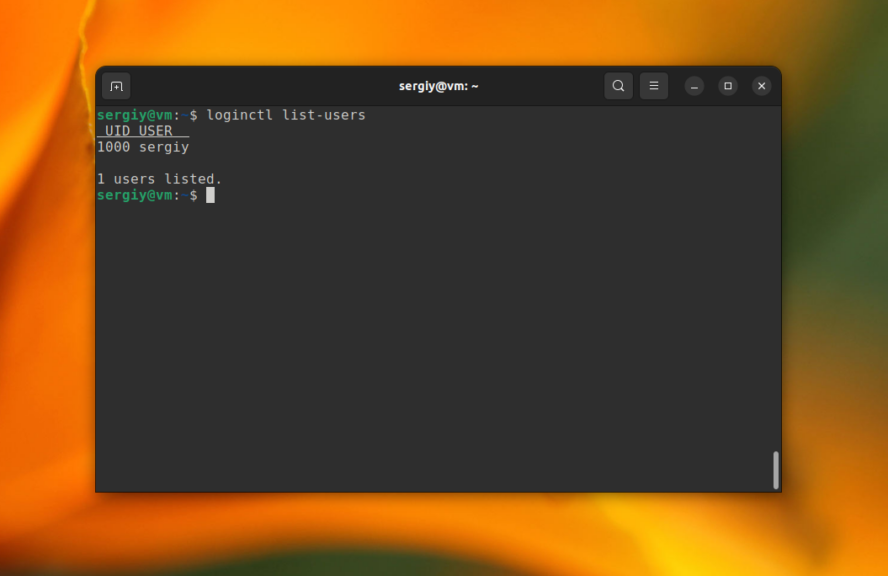
Käyttämällä komentoa user-status saat yksityiskohtaisesti selville kaikki tiedot mistä tahansa käyttäjästä.
Samalla saat tietää hänen istuntonsa yksityiskohdat:
$ loginctl user-status 1000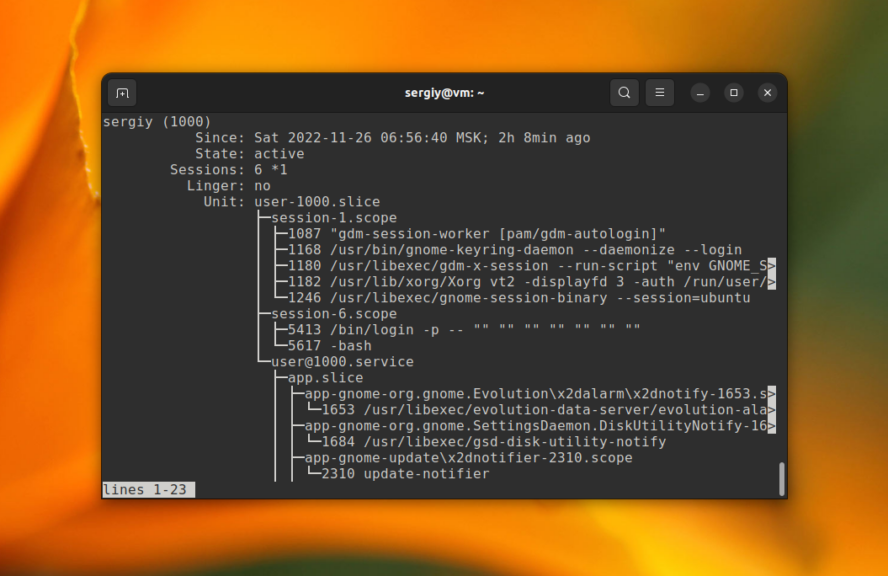
Istunnot näyttää kaikkien istuntojen tunnukset, ja nykyinen istunto on merkitty tähdellä. Sen alapuolella näet Systemd:n ja kaikki palvelut, jotka on käynnistetty käyttäjän puolesta, sekä kaikki prosessit. Prosessien luetteloa voi lyhentää.
Käytä -l- tai --full-vaihtoehtoa, jos haluat nähdä kaikki prosessit:
$ loginctl user-status 1000 --fullTarvitsetko apuohjelman tulostustietoja ilman sivunumerointia?
Käytä --no-pager:
$ loginctl user-status 1000 --no-pagerSiirtyminen toiseen istuntoon
Jokaisen käyttäjän on myös mahdollista siirtyä istunnosta toiseen GUI:n (Gnome tai KDE) avulla. Haluatko suorittaa tehtävän terminaalissa? Käytä loginctl:ää. Vaihtaaksesi istuntoon, jonka ID on 3, käytä komentoa:
$ loginctl activate 3Sen jälkeen voit vaihtaa takaisin. Tämä on kätevämpää kuin vaihtaminen TTY:llä pikanäppäimillä. Vaihdon jälkeen lukitset edellisen istunnon näytön.
Käytä komentoa session-lock:
$ loginctl session-lock 1Nyt tiedät vielä enemmän mielenkiintoista ja hyödyllistä tietoa loginctl-ohjelmasta ja sen mahdollisuuksista, joita voit käyttää käytännössä.






























